Arduino+ESP32 之 驱动GC9A01圆形LCD(二),移植LVGL,跑示例程序,显示自制图片
在前文Arduino+ESP32 之 驱动GC9A01圆形LCD(一),
我们已经移植好了arduino GFX库, 该库的示例程序内,还有LVGL的示例程序哦。
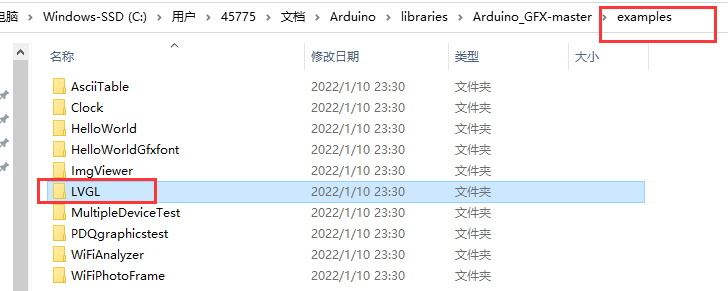
arduino环境下移植lvgl是很方便的,我们一起来移植一个,并且跑一下lvgl的示例demo!
由于arduino的library这个路径内的arduino工程文件是只读的,不便于我们编译测试示例程序,所以我们复制一份lvgl的示例程序到桌面上的我的一个文件夹内。

打开LvglHelloWorld.ino工程文件。
工具->管理库->库管理器,搜索LVGL并在线安装。我安装的是8.0.2版本,建议你也安装V8版本的LVGL,因为arduino GFX库的LVGL的示例程序是基于V8版本的。
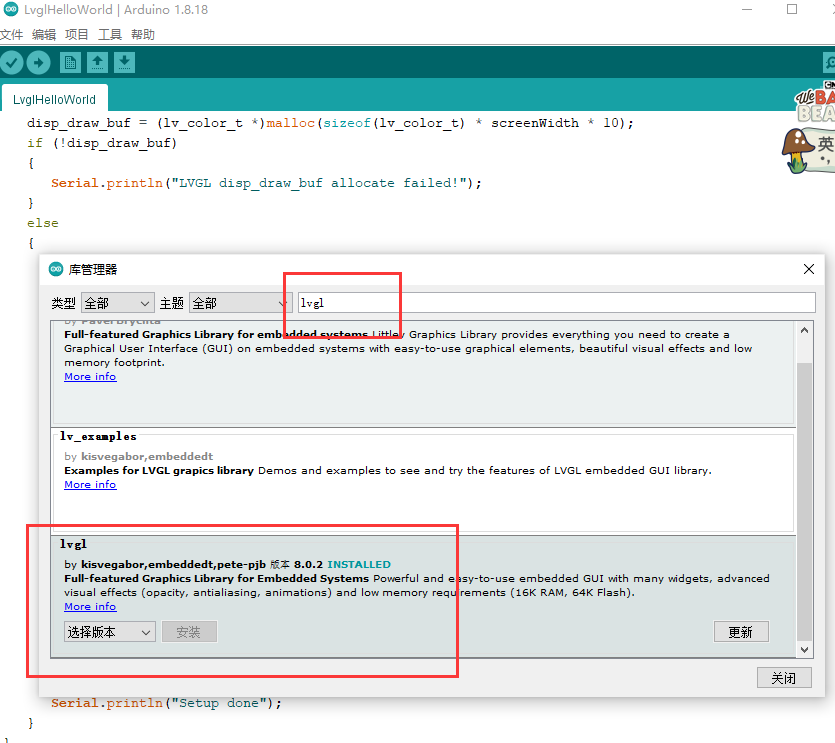
安装好LVGL以后,library路径下会出现lvgl文件夹。复制lvgl文件夹内的lv_conf_template.h,我们将其重命名为lv_conf.h,放在library路径下。
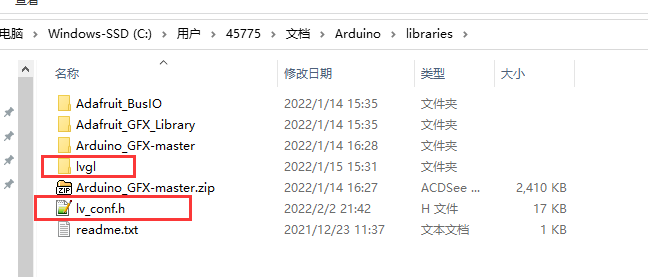
为了让lvgl适配我的硬件LCD,我修改了几个参数。大部分的SPI 或者IIC的LCD,需要修改的地方都是这几处。
我修改的地方(红色箭头所指):
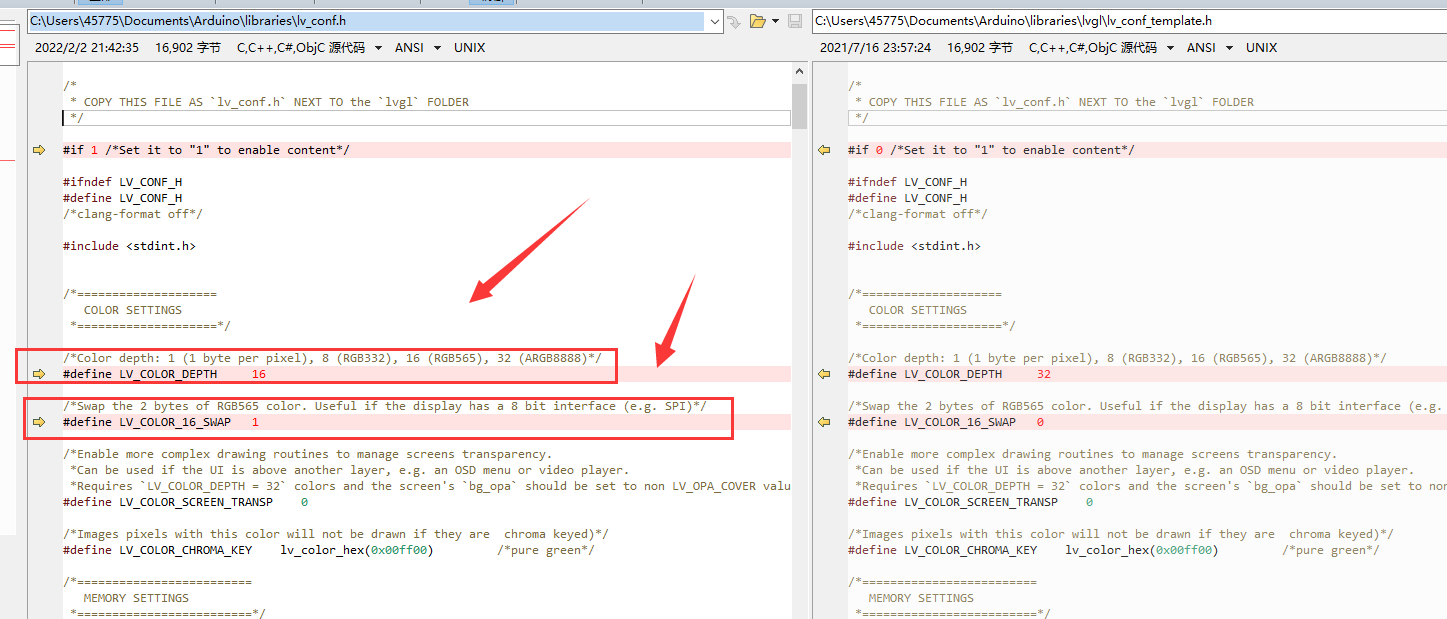
1. 跑arduino GFX库的LVGL的示例程序,LvglHelloWorld
修改LvglHelloWorld.ino工程文件的三处代码:
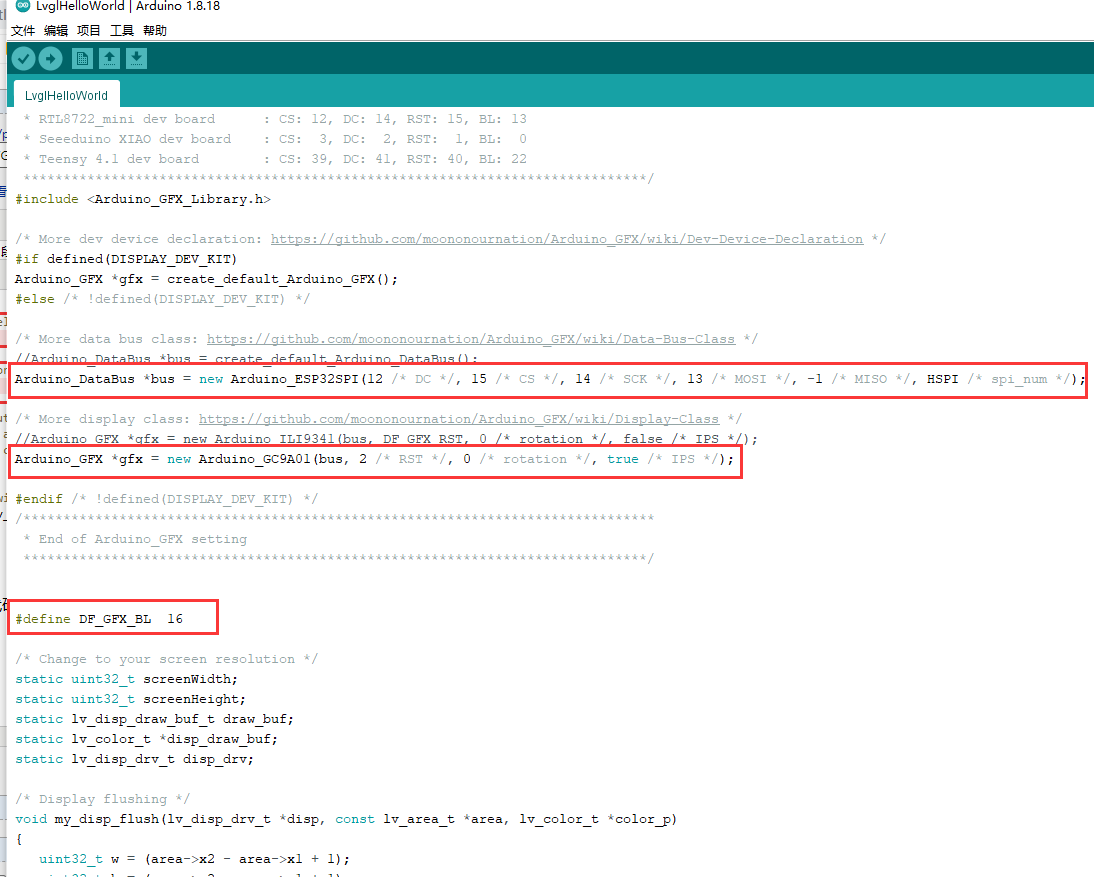
代码源文件:
#include <lvgl.h> /*******************************************************************************
* LVGL Hello World
* This is a simple examplle for LVGL - Light and Versatile Graphics Library
*
* Dependent libraries:
* LVGL: https://github.com/lvgl/lvgl.git
******************************************************************************/ /*******************************************************************************
* Start of Arduino_GFX setting
*
* Arduino_GFX try to find the settings depends on selected board in Arduino IDE
* Or you can define the display dev kit not in the board list
* Defalult pin list for non display dev kit:
* Arduino Nano, Micro and more: CS: 9, DC: 8, RST: 7, BL: 6
* ESP32 various dev board : CS: 5, DC: 27, RST: 33, BL: 22
* ESP32-C3 various dev board : CS: 7, DC: 2, RST: 1, BL: 3
* ESP32-S2 various dev board : CS: 34, DC: 26, RST: 33, BL: 21
* ESP8266 various dev board : CS: 15, DC: 4, RST: 2, BL: 5
* Raspberry Pi Pico dev board : CS: 17, DC: 27, RST: 26, BL: 28
* RTL8720 BW16 old patch core : CS: 18, DC: 17, RST: 2, BL: 23
* RTL8720_BW16 Official core : CS: 9, DC: 8, RST: 6, BL: 3
* RTL8722 dev board : CS: 18, DC: 17, RST: 22, BL: 23
* RTL8722_mini dev board : CS: 12, DC: 14, RST: 15, BL: 13
* Seeeduino XIAO dev board : CS: 3, DC: 2, RST: 1, BL: 0
* Teensy 4.1 dev board : CS: 39, DC: 41, RST: 40, BL: 22
******************************************************************************/
#include <Arduino_GFX_Library.h> /* More dev device declaration: https://github.com/moononournation/Arduino_GFX/wiki/Dev-Device-Declaration */
#if defined(DISPLAY_DEV_KIT)
Arduino_GFX *gfx = create_default_Arduino_GFX();
#else /* !defined(DISPLAY_DEV_KIT) */ /* More data bus class: https://github.com/moononournation/Arduino_GFX/wiki/Data-Bus-Class */
//Arduino_DataBus *bus = create_default_Arduino_DataBus();
Arduino_DataBus *bus = new Arduino_ESP32SPI(12 /* DC */, 15 /* CS */, 14 /* SCK */, 13 /* MOSI */, -1 /* MISO */, HSPI /* spi_num */); /* More display class: https://github.com/moononournation/Arduino_GFX/wiki/Display-Class */
//Arduino_GFX *gfx = new Arduino_ILI9341(bus, DF_GFX_RST, 0 /* rotation */, false /* IPS */);
Arduino_GFX *gfx = new Arduino_GC9A01(bus, 2 /* RST */, 0 /* rotation */, true /* IPS */); #endif /* !defined(DISPLAY_DEV_KIT) */
/*******************************************************************************
* End of Arduino_GFX setting
******************************************************************************/ #define DF_GFX_BL 16 /* Change to your screen resolution */
static uint32_t screenWidth;
static uint32_t screenHeight;
static lv_disp_draw_buf_t draw_buf;
static lv_color_t *disp_draw_buf;
static lv_disp_drv_t disp_drv; /* Display flushing */
void my_disp_flush(lv_disp_drv_t *disp, const lv_area_t *area, lv_color_t *color_p)
{
uint32_t w = (area->x2 - area->x1 + 1);
uint32_t h = (area->y2 - area->y1 + 1); gfx->draw16bitBeRGBBitmap(area->x1, area->y1, (uint16_t *)&color_p->full, w, h); lv_disp_flush_ready(disp);
} void setup()
{
Serial.begin(115200);
// while (!Serial);
Serial.println("LVGL Hello World"); // Init Display
gfx->begin();
gfx->fillScreen(BLACK); #ifdef DF_GFX_BL
pinMode(DF_GFX_BL, OUTPUT);
digitalWrite(DF_GFX_BL, HIGH); delay(100);
#endif lv_init(); screenWidth = gfx->width();
screenHeight = gfx->height();
disp_draw_buf = (lv_color_t *)malloc(sizeof(lv_color_t) * screenWidth * 10);
if (!disp_draw_buf)
{
Serial.println("LVGL disp_draw_buf allocate failed!");
}
else
{
lv_disp_draw_buf_init(&draw_buf, disp_draw_buf, NULL, screenWidth * 10); /* Initialize the display */
lv_disp_drv_init(&disp_drv);
/* Change the following line to your display resolution */
disp_drv.hor_res = screenWidth;
disp_drv.ver_res = screenHeight;
disp_drv.flush_cb = my_disp_flush;
disp_drv.draw_buf = &draw_buf;
lv_disp_drv_register(&disp_drv); /* Initialize the (dummy) input device driver */
static lv_indev_drv_t indev_drv;
lv_indev_drv_init(&indev_drv);
indev_drv.type = LV_INDEV_TYPE_POINTER;
lv_indev_drv_register(&indev_drv); /* Create simple label */
lv_obj_t *label = lv_label_create(lv_scr_act());
lv_label_set_text(label, "Arduino-Niceday");
lv_obj_align(label, LV_ALIGN_CENTER, 0, 0); Serial.println("Setup done");
}
} void loop()
{
lv_timer_handler(); /* let the GUI do its work */
delay(5);
}
烧录代码后的实验效果
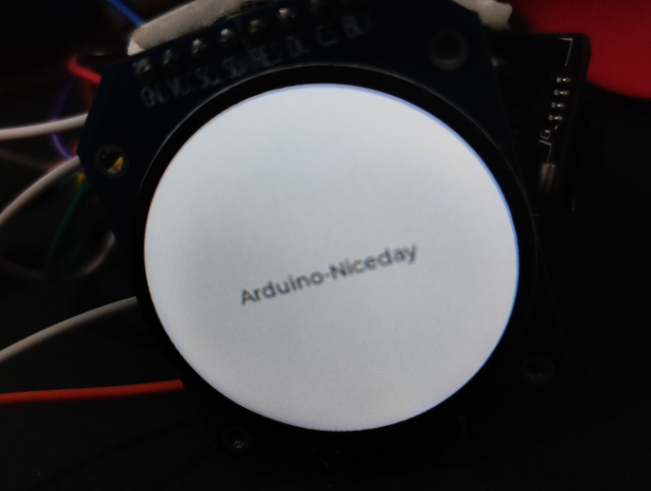
2.跑lvgl库自身提供的示例代码
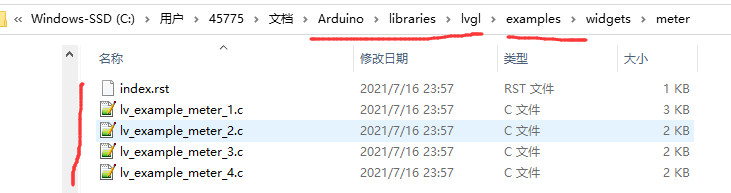
lvgl自身提供了很多的example,比arduino GFX库的LVGL的示例程序要丰富得多,所以我们需要把lvgl自身提供的示例程序跑起来,这样才更有利于学习lvgl。
上图是一个表盘的示例程序。
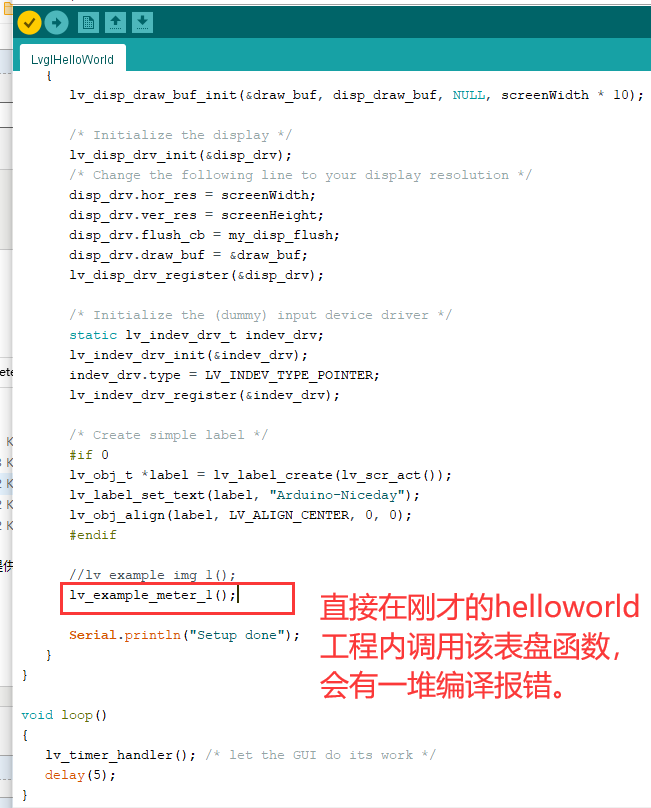
百度查找到类似解决方法

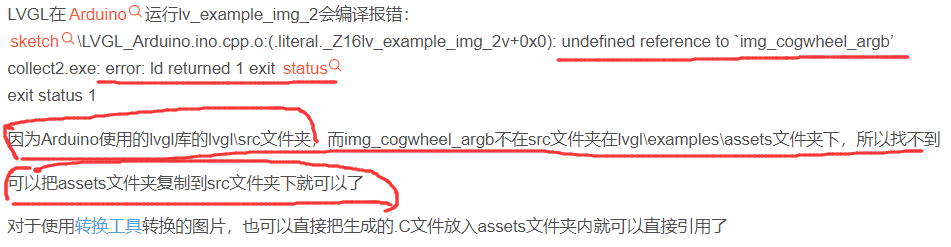
答案就是把相关的文件或文件夹复制到lvgl/src路径下,然后再去编译。
这是一个编译的问题,修改CMake肯定也可以解决。先不研究,先用这种简单的挪动文件夹的方式搞定功能,先体验一把再说。
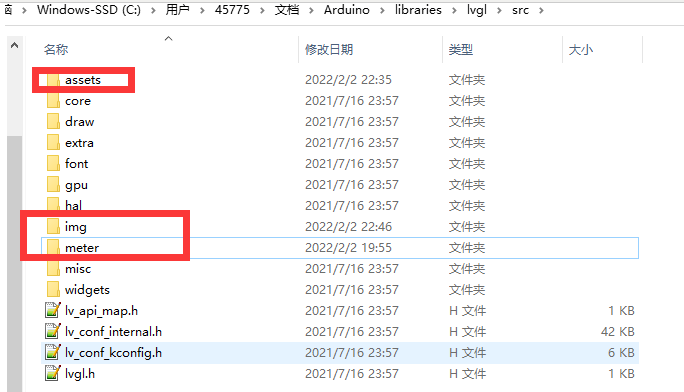
我把lvgl/examples文件夹内的assets、meter和img文件夹都复制了过来,
遇到编译报错,修改了一下头文件包含就解决了,
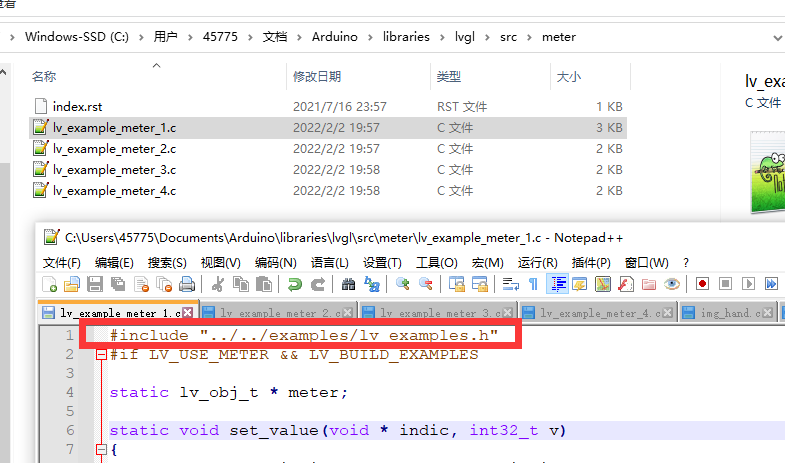
img文件夹里的东西被我删除了,修改了其代码,用于配套显示我自制的图片。
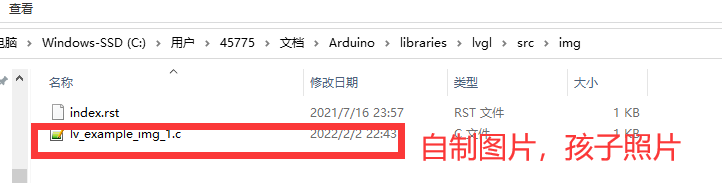
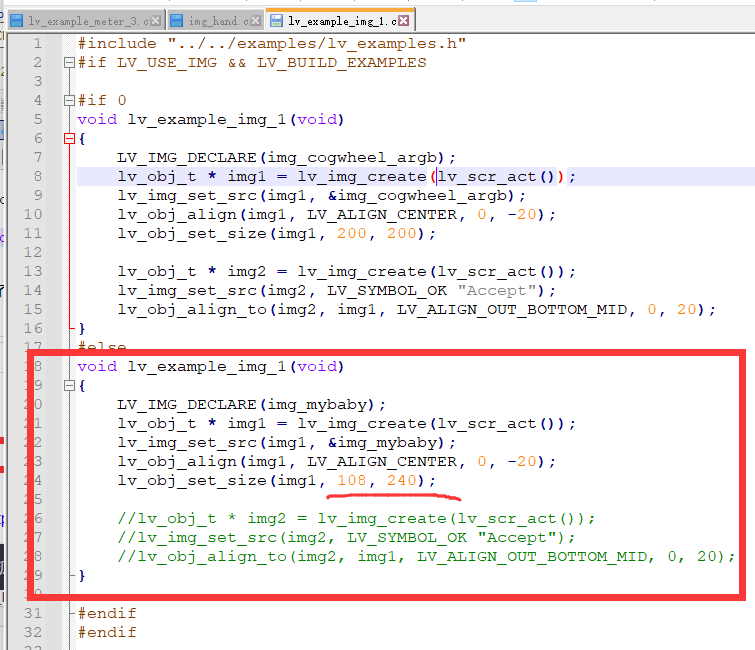
LVGL图片转C文件工具=》 https://gitee.com/gzmarkz/Lvgl_image_convert_tool
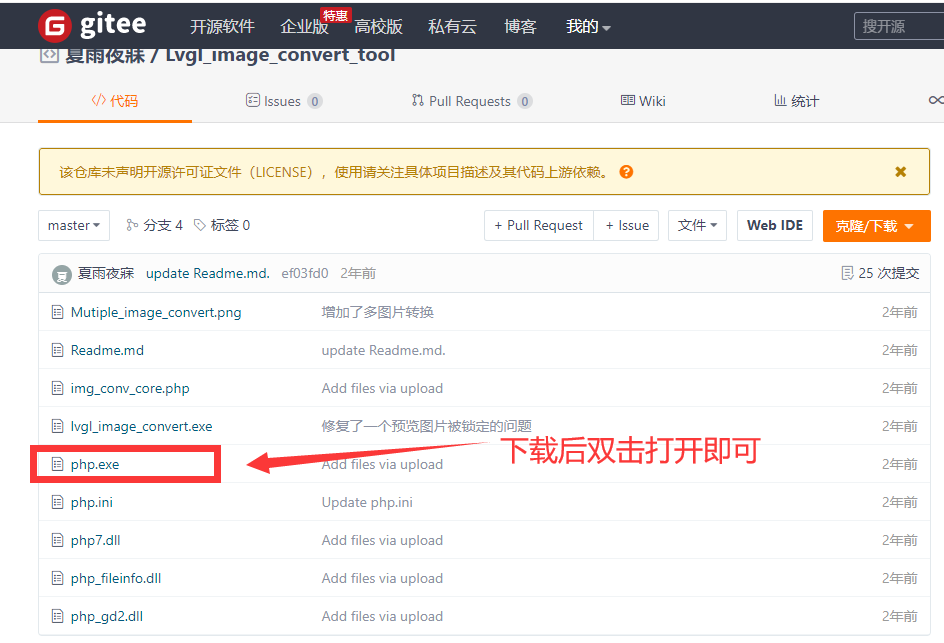
使用展示:

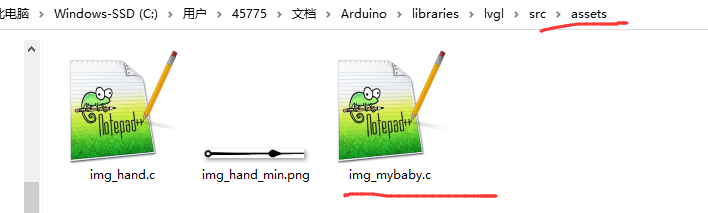
将转换后的C文件放置在asserts文件夹内即可。
直接在本篇的原工程内调用俩函数,即可显示不同的效果了。一个显示我的自制图片,一个显示lvgl的表盘例子。
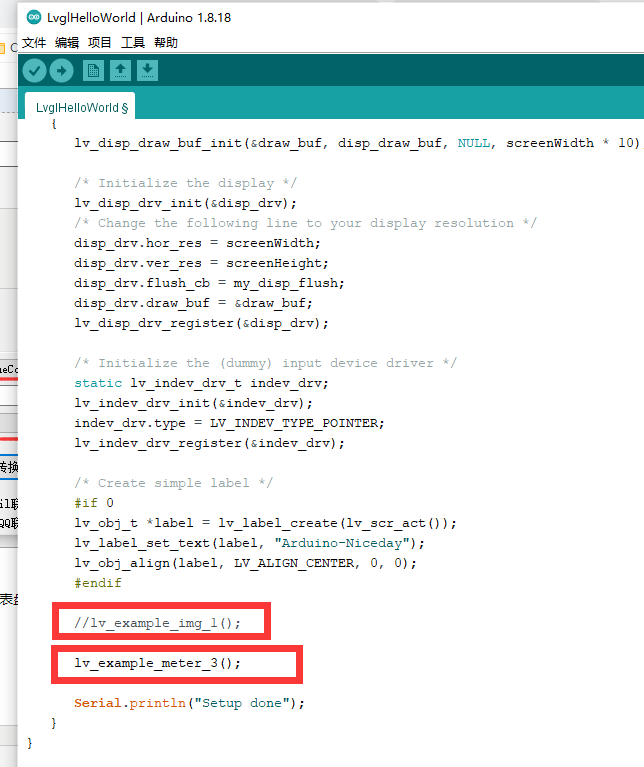
实验效果:


存在的问题,我看别人的表盘示例效果,有俩指针,是会动的,我的指针没动。
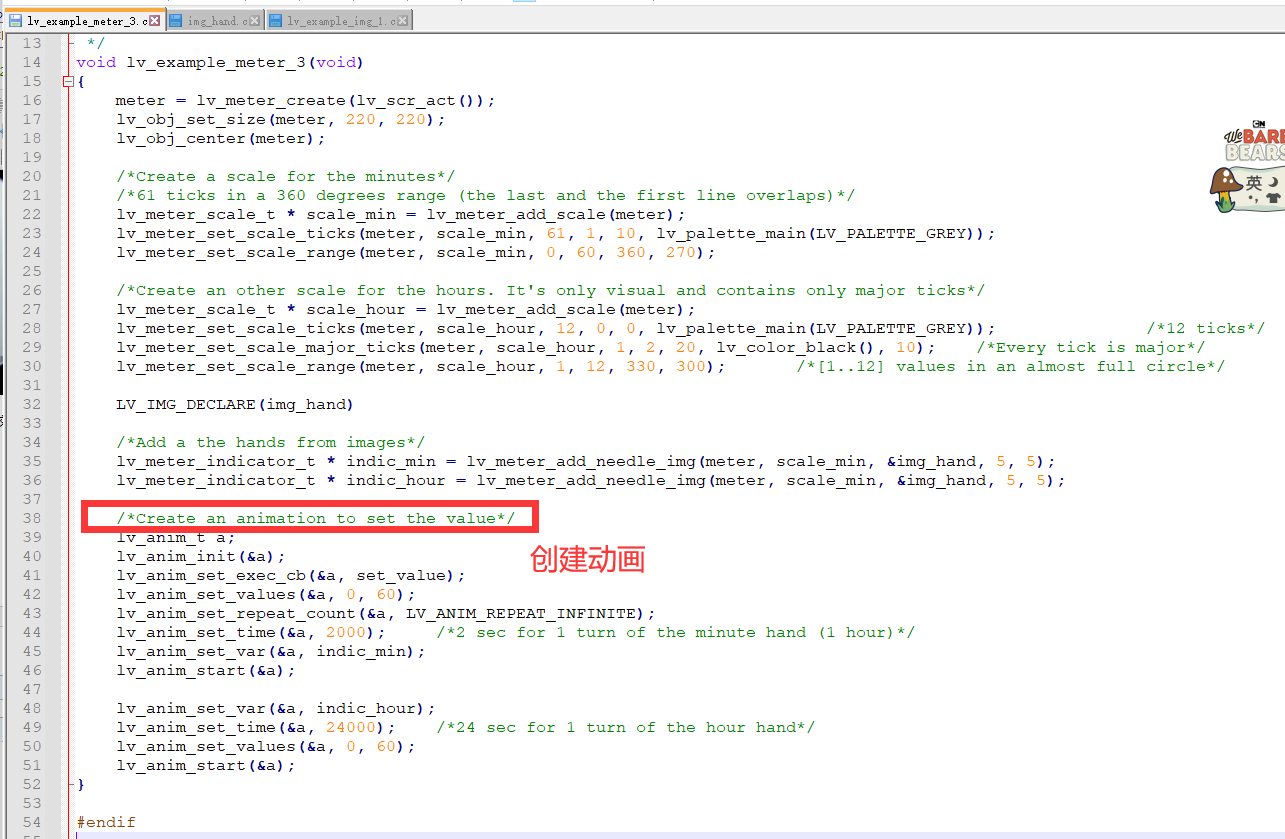
看代码,应该是创建动画的这部分没达到预期效果。动画功能,在LVGL移植后,未能正常工作。
.
Arduino+ESP32 之 驱动GC9A01圆形LCD(二),移植LVGL,跑示例程序,显示自制图片的更多相关文章
- Arduino+ESP32 之 驱动GC9A01圆形LCD(一),基于Arduino_GFX库
最近买了一块圆形屏幕,驱动IC是GC9A01,自己参考淘宝给的stm32的驱动例程, 在ubuntu下使用IDF开发ESP32,也在windows的vscode内安装IDF开发ESP32,虽然都做到了 ...
- 【转】Android LCD(二):LCD常用接口原理篇
关键词:android LCD TFT TTL(RGB) LVDS EDP MIPI TTL-LVDS TTL-EDP 平台信息:内核:linux2.6/linux3.0系统:android/ ...
- 联盛德 HLK-W806 (四): 软件SPI和硬件SPI驱动ST7735液晶LCD
目录 联盛德 HLK-W806 (一): Ubuntu20.04下的开发环境配置, 编译和烧录说明 联盛德 HLK-W806 (二): Win10下的开发环境配置, 编译和烧录说明 联盛德 HLK-W ...
- 联盛德 HLK-W806 (九): 软件SPI和硬件SPI驱动ST7789V液晶LCD
目录 联盛德 HLK-W806 (一): Ubuntu20.04下的开发环境配置, 编译和烧录说明 联盛德 HLK-W806 (二): Win10下的开发环境配置, 编译和烧录说明 联盛德 HLK-W ...
- 联盛德 HLK-W806 (十一): 软件SPI和硬件SPI驱动ST7567液晶LCD
目录 联盛德 HLK-W806 (一): Ubuntu20.04下的开发环境配置, 编译和烧录说明 联盛德 HLK-W806 (二): Win10下的开发环境配置, 编译和烧录说明 联盛德 HLK-W ...
- C#进阶系列——DDD领域驱动设计初探(二):仓储Repository(上)
前言:上篇介绍了DDD设计Demo里面的聚合划分以及实体和聚合根的设计,这章继续来说说DDD里面最具争议的话题之一的仓储Repository,为什么Repository会有这么大的争议,博主认为主要原 ...
- win7下Arduino Mega 2560驱动安装失败解决办法
因为玩四轴用的apm的飞控板,而其需要安装此驱动,曾经在win8使用其,但是因为win8有相对应的数字证书保护措施(应该是这样的,因为好久了记不清楚了),以至于我每次都需要长按shift重启电脑关闭此 ...
- linux设备驱动归纳总结(二):模块的相关基础概念【转】
本文转载自:http://blog.chinaunix.net/uid-25014876-id-59415.html linux设备驱动归纳总结(二):模块的相关基础概念 系统平台:Ubuntu 10 ...
- Android LCD(二):LCD常用接口原理篇(转)
源: Android LCD(二):LCD常用接口原理篇
随机推荐
- Balancing Act(poj1655)
Balancing Act Time Limit: 1000MS Memory Limit: 65536K Total Submissions: 12703 Accepted: 5403 De ...
- light oj -1245 - Harmonic Number (II)
先举个例子,假如给你的数是100的话,将100/2=50;是不是就是100除100-51之间的数取整为1: 100/3=33;100除50到34之间的数为2,那么这样下去到sqrt(100);就可以求 ...
- 1326 - Race
1326 - Race PDF (English) Statistics Forum Time Limit: 1 second(s) Memory Limit: 32 MB Disky and S ...
- golang 数组的一些自问自答
所有代码基于Go-1.17.一些研究Go数组的自问自答,可以考虑作为面试题. 问题:静态存储区是什么?和堆/栈有什么区别? 回答: 可以参考下列图 堆上存放new产生的大块内存 栈上存放的是程序运行的 ...
- Going Deeper with Convolutions (GoogLeNet)
目录 代码 Szegedy C, Liu W, Jia Y, et al. Going deeper with convolutions[C]. computer vision and pattern ...
- 本地修改配置hosts文件解决Github加载慢问题
本地修改配置hosts文件解决Github加载慢问题 手动方式 hosts 文件在每个系统的位置不一,详情如下: Windows 系统:C:\Windows\System32\drivers\etc\ ...
- SQL Server 添加字段,修改字段类型,修改字段名,删除字段
-- 1.添加字段-- 基本语法alter table 表 add 列名 字段类型 null-- 例:给学生表添加Telephone字段并指定类型为vachar,长度为50,可空alter table ...
- docker部署logstash
1.下载镜像 [root@vanje-dev01 ~]# docker pull logstash:7.0.1 2.安装部署 2.1 创建宿主映射目录 # mkdir /etc/logstash/ ...
- List转换Map的三种方式
1.for循环 ... 2.使用guava Map<Long, User> maps = Maps.uniqueIndex(userList, new Function<User, ...
- github与gitlab创建新仓库
github创建新仓库 然后根据下一页的命令提示进行即可 gitlab创建新仓库 git init git remote add origin git@***.***.**.**:user/proje ...
